ArcGIS Online は、マップを検索、共有、および作成するための場所です。新規ユーザとして最初に行うことは、他人が作成したマップを検索し、それをどのように操作するかを考えることです。
マップを検索して開く
-
Web ブラウザで、ArcGIS Online のホーム ページ
 を開きます。
を開きます。
- Web ページの右上隅の [マップの検索] ボックスに「crime comparison」と入力して、[検索] ボタンをクリックします。
![[マップの検索] 検索ボックスにキーワード「crime comparison」を入力 [マップの検索] 検索ボックスにキーワード「crime comparison」を入力](GUID-883694B8-FED1-4C97-BBA2-AF60DAC75E6E-web.png)
犯罪に関するマップのリストが表示されます。
- ArcGISTutorials が作成した Crime Comparison Map までスクロールします。
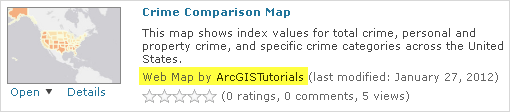 マップを開く前に、マップに関する情報を参照することができます。
マップを開く前に、マップに関する情報を参照することができます。 - サムネイル画像の下の [詳細] をクリックします。必要に応じて説明を参照します。
このマップでは、米国内の任意の場所と全国平均を比較できます。全国平均と比べて、自分の住んでいる州 (または郡、または地区) の状況を確認できます。
- 説明のすぐ上にある [開く] ボタンをクリックし、[ArcGIS.com マップ ビューアで開く] を選択します。
![[開く] ボタンをクリックすると、マップを表示できるアプリケーションのリストが表示される [開く] ボタンをクリックすると、マップを表示できるアプリケーションのリストが表示される](GUID-8AEE9A4B-3BE6-4AC1-8C34-1FA290CD3413-web.png)
マップがブラウザ ウィンドウで開きます。
マップのナビゲート
- マップの左上隅にあるスライダ バーを使用して、数段階ズーム インしてください。(マウス ホイールを使用するか Shift キーを押しながら、マップ上にボックスを描画することもできます。)
ズームインすると、州、郡、ZIP コードなどの詳細が表示されます。
- マップをドラッグして画面移動します。
- マップの上のリボンで、[ブックマーク] をクリックし、[USA 48] を選択します。

ブックマークは、再利用することを望む保存済みのマップ エクステントのことです。
情報の入手
マップはオレンジ色の陰影でシンボル化されますが、その色の意味は分かりません。
- サイド パネルで、[マップの凡例の表示] ボタンをクリックします。
![[マップの凡例の表示] ボタン [マップの凡例の表示] ボタン](GUID-B233E964-DB6B-4746-800B-3144FF4E568A-web.png)
マップの説明では、指標値 100 が全国平均を表すことが示されています。濃いオレンジは、犯罪率が平均より高い州を表しています。薄いオレンジは、犯罪率が平均より低い州を表しています。黄色は、犯罪率が平均より大幅に低い州を表しています(サウスダコタ州が唯一の州です)。
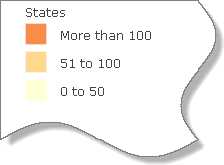
- マップ上の任意の州をクリックします。詳細情報を示すポップアップ ウィンドウが開きます。

ネバダ州の合計犯罪件数は、全国平均を上回っています。棒グラフは、特定の種類の犯罪の指標値を示しています。
- 正確な値を表示するには、グラフ内の任意の棒にポインタを移動してください。
- ポップアップ ウィンドウを閉じます。他の州をいくつかクリックして、その犯罪指標を参照します。終了したら、ポップアップ ウィンドウを閉じます。
マップ コンテンツの調査
- サイド パネルで、[マップのコンテンツの表示] をクリックします。
![[マップのコンテンツの表示] ボタン [マップのコンテンツの表示] ボタン](GUID-B3A23CD1-B724-4EB0-B6AF-8E090F58C440-web.png)
マップには 2 つのレイヤがあります。USA Crime Index 2010 および Light Gray Canvas です。
- USA Crime Index 2010 の隣のボックスをオフにします。
犯罪データのレイヤはオフになります(明るいグレーのキャンバス レイヤにチェックボックスはありません。そのレイヤはベースマップであり、オフにすることはできません)。
- チェックボックスをオンにして、USA Crime Index をオンに戻します。
- USA Crime Index 2010 レイヤ名をクリックして展開します。USA Crime Index サブレイヤもクリックして展開します。
![[コンテンツ] パネルで展開されたレイヤとサブレイヤ [コンテンツ] パネルで展開されたレイヤとサブレイヤ](GUID-10D55385-8049-4D1E-92C8-597775600FC9-web.png)
サブレイヤは、地区やブロック グループなどの小さな統計区域を表します。サブレイヤは、それぞれ個別にオン/オフを切り替えることができます(このマップでは、サブレイヤは妥当なマップ縮尺でのみ描画されているため、チェックボックスのオン/オフを切り替えても現在のビューは変化しません)。
- リボンの右側の [住所検索] ボックスに「Redlands CA」と入力し、[検索] ボタンをクリックします。
![「Redlands CA」と入力された [住所検索] ボックス 「Redlands CA」と入力された [住所検索] ボックス](GUID-DEBDCAB0-6C55-4D6A-AEE7-60DEC756711E-web.png)
マップは、カリフォルニア州、サンベルナルディーノ郡、レッドランズ市にズームされます。ほとんどの地区では犯罪率が平均以下ですが、市の東部と西部には、より犯罪率が高い地区がいくつかあります。
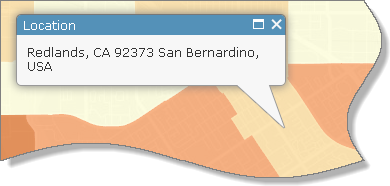
- [位置] コールアウト ボックスを閉じます。
レイヤ プロパティの設定
- [コンテンツ] パネルで最上位レイヤ名 USA Crime Index 2010 をクリックして、レイヤを折りたたみます。
- ポインタをレイヤ名に移動し、その右に表示される小さな矢印をクリックします。
コンテキスト メニューが開きます。
- コンテキスト メニューで、マウス ポインタを [透過表示] に移動します。
![ポインタを [透過表示] メニュー項目に移動 ポインタを [透過表示] メニュー項目に移動](GUID-D840FA83-2DE2-4E6B-BF7E-343443A72961-web.png)
レイヤの透明度を調整するためのスライダが表示されます。
- スライダを前後に移動してその効果を確認してから、元の位置 (透過表示、約 30%) に戻します。
- リボンで、[ベースマップ] ボタンをクリックします。Streets ベースマップをクリックします。
![[ベースマップ] ボタンをクリックすると、選択可能なベースマップのドロップダウン ギャラリーが表示される [ベースマップ] ボタンをクリックすると、選択可能なベースマップのドロップダウン ギャラリーが表示される](GUID-57168FDC-C824-4769-B4FC-196148045E50-web.png)
このベースマップでは、ストリート名などの地理詳細が、ズームインされたマップ縮尺で表示されます。
- USA Crime Index 2010 レイヤの透過表示を任意のパーセントに設定します。

市の北側 (高速道路 10 の北側) の方が南側より危険が高いというのが、地元のステレオタイプです。マップは、その観念が正しくないことを示しています。レッドランズ市北部のほとんどの地区は、黄色か薄いオレンジ色です。濃いオレンジ色の地区の犯罪指標は、全国平均をわずかに上回っているだけです。
- 高速道路の北側と南側のいくつかの場所をクリックし、異なるブロック グループの犯罪指標を確認してください。
マップの共有
- 関心がある場所をいくつか探索します。[アドレスまたは場所の検索] ボックスを使用して、自分の市や自宅の住所を検索します。
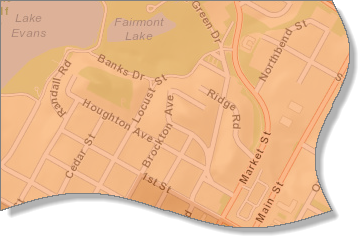
このローカル縮尺でのローカル マップ ビューを友人や近所の人々と共有することができます。
- リボンで、[共有] ボタンをクリックします。
- [共有] ウィンドウの [このマップへのリンク] ボックスで URL をハイライト表示します。
![[このマップへのリンク] テキスト ボックスでハイライト表示された URL [このマップへのリンク] テキスト ボックスでハイライト表示された URL](GUID-C2763F90-C240-4D3F-A3AA-6ED8C7C92BE1-web.png)
- キーボード ショートカット (たとえば、CTRL + C) を使用してリンクをコピーしてから、[共有] ウィンドウを閉じます。
- リンクを電子メール メッセージに貼り付け、友人に送信します。
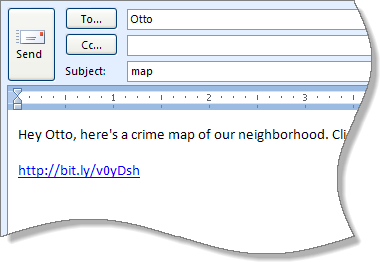
電子メールの受信者がリンクをクリックすると、ブラウザが開き、共有した範囲にズームされたマップが表示されます。
 注意:
注意:受信者には、設定したマップ範囲が表示されますが、ベースマップと透過表示は元のマップの設定で表示されます。
Facebook または Twitter との共有[共有] ダイアログ ボックスで
 または
または  アイコンをクリックすると、リンクを Facebook または Twitter で投稿できます。
アイコンをクリックすると、リンクを Facebook または Twitter で投稿できます。 - 次のチュートリアルに進む場合は、左上隅の [ArcGIS ホームに戻る] をクリックします。それ以外の場合は、ブラウザのタブまたはウィンドウを閉じます。
![ポインタを [ArcGIS ホームに戻る] リンクに移動 ポインタを [ArcGIS ホームに戻る] リンクに移動](GUID-EAE81493-05C1-4EAA-9C6D-9CD5C6119449-web.png)
ArcGIS.com では、さまざまなマップを検索したり探索したりできます。既存のマップを修正して独自のマップとして保存するか、新規マップを保存するには、ArcGIS Online アカウントが必要です。次のチュートリアルでは、作成方法を紹介しています。
これは、ArcGIS Online チュートリアルのシリーズで最初のチュートリアルです。
